Proses Instalasi untuk Intel® PROSet/Wireless Software
Adaptor nirkabel Anda tidak memerlukan Intel® PROSet/Wireless Software pada Windows® 10. Karena itu, kami tidak menyarankan menginstal Intel® PROSet/Wireless Software di Windows® 10 kecuali Anda memenuhi kriteria yang diuraikan dalam pengecualian di bawah ini. Lihat artikel berikut untuk informasi tambahan.
jendela 7/8.1*
| Pemberitahuan Penting | Intel® PROSet/Wireless Software Versi Legacy dan DCH telah ditempatkan dalam status End-of-Life (EOL) dimulai dengan paket perangkat lunak versi 21.50.X dan seterusnya. |
Pada Windows® 10, Anda hanya perlu menginstal driver Wi-Fi, bukan seluruh paket Intel® PROSet/Wireless Software. Dimulai dengan versi rilis 20.120, paket instalasi driver saja disediakan di Pusat Unduhan.
| Catatan | Produsen sistem Anda mungkin telah menginstal Intel® PROSet/Wireless Software DCH-Compliant pada sistem Anda untuk mengaktifkan fitur khusus OEM. Anda harus mendapatkan Intel® PROSet/Wireless Software terbaru yang sesuai dengan OEM dan DCH dari dukungan produsen komputer Anda. Anda mungkin kehilangan fitur khusus OEM jika Anda membongkar Intel® PROSet/Wireless Software DCH-compliant. |
Instalasi pertama kali
- Unduh Intel® PROSet/Wireless Software.
- Klik dua kali berkas unduhan untuk memulai penginstalan.
- Pilih kotak centang setelah Anda membaca dan menyetujui Perjanjian Lisensi Pengguna Akhir.
- Memilih:
- Instal untuk pengaturan default atau
- Sesuaikan untuk menginstal fitur opsional
Catatan Jika sistem Anda sudah memiliki versi Intel® PROSet/Wireless Software yang sama yang diinstal, Anda akan melihat opsi Perbaiki, Modifikasi, atau Hapus Instalan.
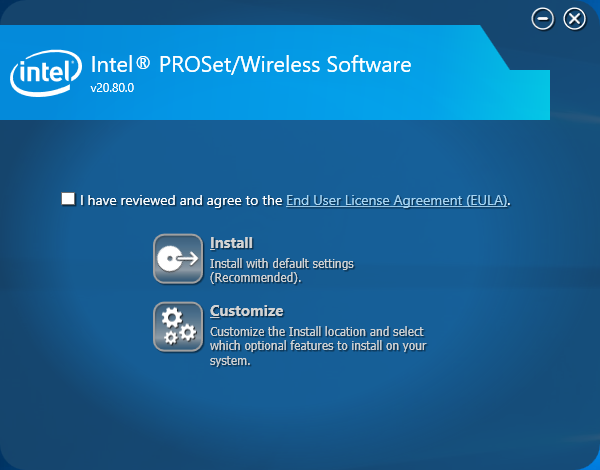
-
Contoh fitur opsional yang tersedia:
- Ekstensi Perangkat Lunak Nirkabel / Teknologi Intel® MyWiFi
- Perangkat Administrator
- Intel® PROSet/Wireless Enterprise Software (juga dikenal sebagai Intel® PROSet/Wireless WiFi Connection Utility)
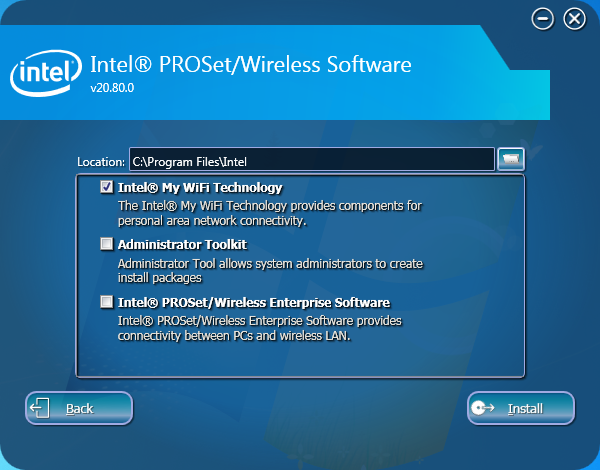
- Perangkat lunak mulai menginstal:
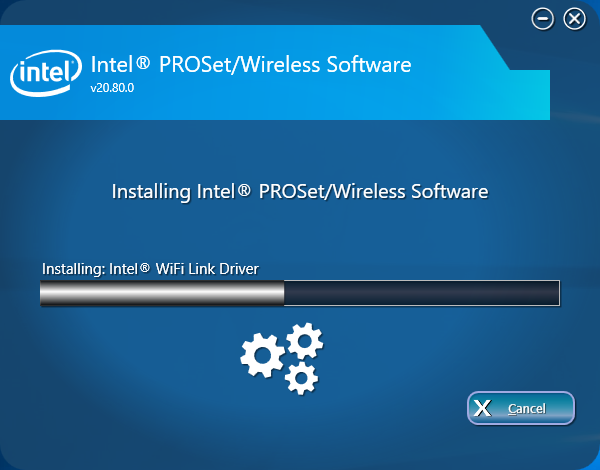
- Penginstalan selesai:

Peningkatan instalasi
- Unduh Intel® PROSet/Wireless Software.
- Klik dua kali berkas unduhan untuk memulai penginstalan.
- Pilih kotak centang setelah Anda membaca dan menyetujui Perjanjian Lisensi Pengguna Akhir.
- Memilih:
- Upgrade untuk menggunakan pengaturan yang sudah ada atau
- Sesuaikan untuk menginstal fitur opsional
Catatan Jika sistem Anda sudah memiliki versi Intel® PROSet/Wireless Software yang sama yang diinstal, Anda akan melihat opsi Perbaiki, Modifikasi, atau Hapus Instalan.

-
Contoh fitur opsional yang tersedia:
- Ekstensi Perangkat Lunak Nirkabel / Teknologi Intel® MyWiFi
- Perangkat Administrator
- Intel® PROSet/Wireless Enterprise Software (juga dikenal sebagai Intel® PROSet/Wireless WiFi Connection Utility)

- Perangkat lunak mulai ditingkatkan:
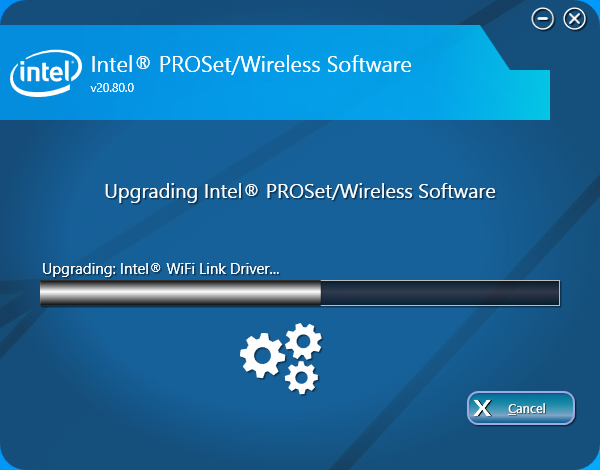
- Penginstalan peningkatan selesai:
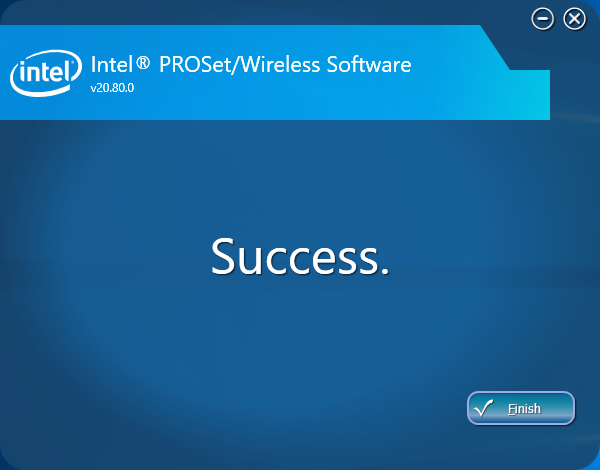
Memperbaiki, memodifikasi, atau menghapus instalan
- Klik kanan tombol Windows dan pilih Program dan Fitur.
- Untuk Windows* 7: Klik tombol Windows dan ketik Program dan Fitur.
- Untuk Windows 8.1: Klik kanan tombol Windows dan pilih Program dan Fitur.
- Pilih Intel® PROSet/Wireless Software, lalu pilih Ubah.
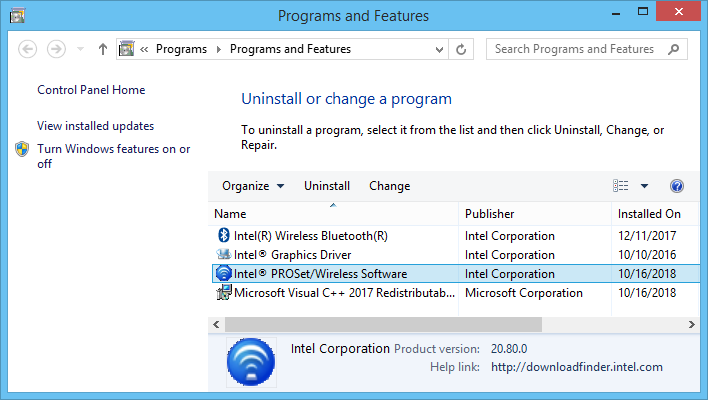
- Pilih salah satu opsi:
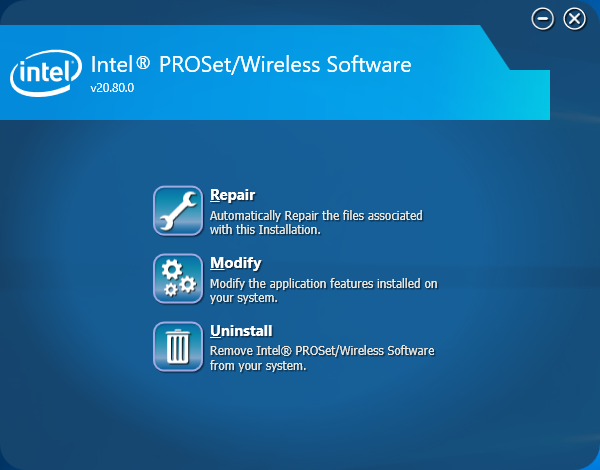
- Perbaikan: Jika Anda melihat masalah dengan Intel PROSet/Wireless Software, Anda dapat mencoba memperbaikinya.
-
Modifikasi: Anda dapat menambah atau menghapus fitur opsional.
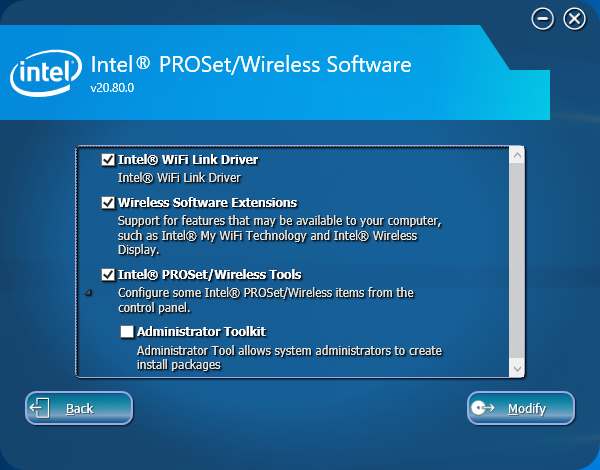
- Hapus instalan: Hapus instalan Intel PROSet/Wireless Software (dan driver Wi-Fi)
- Perbaikan atau Modifikasi dimulai:

- Perbaikan atau Modifikasi selesai dengan sukses:
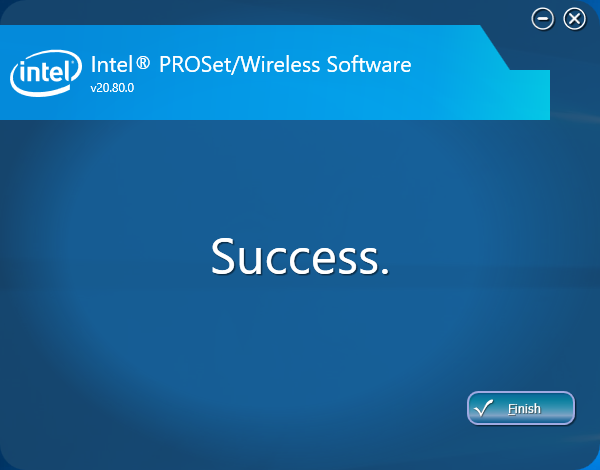
Instalasi diam atau kustomisasi menggunakan setup.xml untuk Admin TI
Lihat Instalasi diam driver dan Intel® PROSet/Wireless Software WiFi Intel®.| Topik terkait |
| Mengidentifikasi dan menemukan driver secara otomatis |
| Pelajari tentang Intel® PROSet/Wireless Software |
| Memahami Paket Perangkat Lunak dan Versi Driver |